Ajouter un panier d'achat PayPal à WordPress : les avantages des options de plugin et comment l'installer
Publié: 2022-09-30Ajouter un panier d'achat PayPal à WordPress Si vous utilisez un site WordPress et que vous souhaitez commencer à vendre des produits ou des services, vous devrez ajouter un panier d'achat. Une option populaire consiste à utiliser PayPal. PayPal offre un certain nombre d'avantages aux vendeurs en ligne. C'est une marque bien connue et de confiance, de sorte que les clients se sentiront probablement à l'aise de l'utiliser. PayPal est également facile à configurer et à utiliser. Il existe plusieurs façons d'ajouter un panier PayPal à WordPress. Vous pouvez utiliser un plugin ou ajouter le code directement à votre thème. Utilisation d'un plugin Il existe un certain nombre de plugins WordPress qui vous permettent d'ajouter un panier PayPal à votre site. Certains des plus populaires incluent : WooCommerce : WooCommerce est un plugin de commerce électronique populaire qui vous permet de vendre des produits physiques et numériques. Il inclut un support intégré pour PayPal. Easy Digital Downloads : Easy Digital Downloads est un plug-in permettant de vendre des produits numériques tels que des livres électroniques, des logiciels et de la musique. Il inclut également le support PayPal. WP eCommerce : WP eCommerce est un autre plugin de commerce électronique populaire. Il inclut l'intégration de PayPal, ainsi que la prise en charge d'autres processeurs de paiement. Ajouter le code directement à votre thème Si vous ne souhaitez pas utiliser de plugin, vous pouvez également ajouter le code nécessaire directement à votre thème WordPress. Pour ce faire, vous devrez éditer le code de la page "paiement" de votre thème. Il s'agit de la page sur laquelle les clients se rendent pour saisir leurs informations de facturation et d'expédition et finaliser leur achat. Vous devrez ajouter deux choses à la page de paiement : Un bouton qui amène les clients à PayPal pour terminer leur achat Un formulaire qui recueille les informations du client et les envoie à PayPal Vous pouvez trouver ces deux choses dans la documentation PayPal. Une fois que vous avez ajouté le code à votre thème, vous devrez le tester pour vous assurer qu'il fonctionne. Vous pouvez le faire en effectuant un achat test sur votre site. PayPal offre un certain nombre d'avantages aux vendeurs en ligne, ce qui en fait un choix populaire pour ajouter un panier à WordPress. Il existe plusieurs façons d'ajouter PayPal à WordPress, notamment en utilisant un plugin ou en ajoutant le code directement à votre thème.
Simple PayPal, créé par le siège de TT, est un simple plugin d'intégration PayPal pour WordPress. Un panier d'achat comporte un certain nombre de fonctionnalités standard, telles que la possibilité pour un client de vérifier son achat et de modifier la quantité d'articles dans le panier. Le plugin WordPress gratuit transforme n'importe quel site Web en un site de commerce électronique en quelques minutes. Le plugin PayPal Simple Shopping Cart, créé par Tips. Les paiements sont acheminés vers l'adresse e-mail de l'administrateur WordPress, qui est également l'adresse e-mail de PayPal. Lorsque des frais de port sont appliqués aux produits du panier, seuls les frais de port de base sont appliqués. Lorsqu'un article est inclus dans un panier contenant des frais d'expédition individuels, des frais d'expédition de base sont ajoutés.
Lorsque la valeur du panier atteint un certain seuil, vous bénéficiez de la livraison gratuite. Il est possible d'intégrer le plugin WordPress d'affiliation développé par la même société avec les paramètres WordPress par défaut. Ce plugin simplifie l'ajout de produits aux publications, aux pages ou même aux modèles. Les codes abrégés sont utilisés pour spécifier le nom du produit, le prix et les frais d'expédition facultatifs. La valeur peut également être utilisée pour indiquer si les produits sont associés à plusieurs "options". Vous pouvez trouver un shortcode pour vendre des chemises avec plus d'une variation ici. Une version premium de ce panier est également disponible.
Pour intégrer PayPal à WooCommerce, accédez au menu Plugins et sélectionnez Ajouter nouveau. En cliquant dessus, vous pouvez accéder aux paramètres WooCommerce. L'activation de PayPal vous permettra de gérer vos comptes.
Comment ajouter un panier à mon site WordPress ?
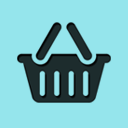 Crédit : Trucs et astuces HQ
Crédit : Trucs et astuces HQVous pouvez ajouter un panier à une publication ou à une page en utilisant le shortcode [show_WP_shopping_cart] ou le widget de la barre latérale, ou vous pouvez utiliser le shortcode [show_WP_shopping_cart] pour afficher le panier dans la barre latérale. Un panier n'apparaîtra pas dans un article ou une page à moins qu'un client n'ajoute un produit.
Vous pouvez vendre vos produits et accepter des paiements depuis votre site WordPress avec un panier. Dans cet article, nous vous montrerons comment ajouter WooCommerce, le plugin de commerce électronique le plus populaire pour WordPress, en détail étape par étape. WooCommerce est un plugin open-source et gratuit qui vous permet de vendre des articles physiques et numériques sur votre site WordPress. WooCommerce vous permet de vendre à la fois des biens physiques et des téléchargements numériques. Vous pouvez également réserver des événements en plus de vendre des adhésions, des abonnements et de prendre des réservations. Pour commencer, vous devez sélectionner un thème WordPress pour votre boutique en ligne. Il est recommandé d'installer tous les extras WooCommerce recommandés.
Vous pouvez augmenter considérablement vos ventes et vos conversions avec une page de panier WooCommerce personnalisée. Vous devriez maintenant avoir une option de paiement. Pour vendre vos produits, vous devez d'abord configurer vos méthodes de paiement préférées. Créez une page de panier personnalisée en utilisant WordPress avec l'aide de SeedProd. L'application SeedProd est disponible pour Apple et Android. Après avoir cliqué sur le bouton "Ajouter une nouvelle page de destination", vous pourrez créer une nouvelle page de panier. La case suivante est l'endroit où vous pouvez entrer le nom de votre panier.
Vous pourrez ensuite choisir parmi une collection de modèles de page de destination qui peuvent être utilisés pour créer rapidement une page prédéfinie. Les modèles disponibles sur notre site Web peuvent être utilisés pour tout type d'objectif commercial. En cliquant sur le bloc Témoignages SeedProd, vous pouvez modifier l'apparence de tous vos achats. En ajoutant plusieurs témoignages, en personnalisant les photos de témoignages et même en les incluant sous forme de carrousel coulissant, vous pouvez personnaliser votre page de témoignages. Si vous souhaitez inciter les acheteurs à agir, placez un minuteur de rareté sur votre panier. Une fois que vous avez créé une page de panier personnalisée pour votre site Web, vous pouvez la télécharger sur WooCommerce. Vous devrez modifier les paramètres de WooCommerce pour rendre l'URL de votre panier visible pour les clients. Vous pouvez recommander d'autres produits que vos clients pourraient souhaiter en utilisant la section des produits populaires.
En utilisant le plugin WooCommerce de Barn2 Media, vous pouvez facilement ajouter du contenu de panier à votre boutique. Les plugins s'installent et s'activent automatiquement, et il existe des options pour personnaliser le bouton Ajouter au panier. Si vous utilisez un thème WooCommerce différent, vous devrez modifier les paramètres. Une fois les modifications nécessaires effectuées, vos visiteurs peuvent accéder plus facilement à la page du panier.
Configurer votre page de boutique dans WordPress
Dans votre espace d'administration WordPress, cliquez sur le bouton "Shop Page WP" pour créer une nouvelle page. Sur cette page, vous devrez entrer des informations sur la boutique. Si votre boutique n'est pas déjà répertoriée, veuillez inclure un nom, un aperçu de celle-ci et une description. Vous devrez également fournir une URL si vous souhaitez vendre des produits via votre site Web. De plus, vous devez fournir une catégorie pour votre boutique. Lors de la création d'un type de contenu de boutique, vous devez en fournir un. Pour rendre votre boutique plus visible, vous devrez créer une taxonomie. Après cela, vous devez soumettre un slugs pour votre boutique. Après cela, vous devez fournir un titre pour votre boutique. Après avoir créé l'en-tête de votre boutique, vous devrez lui en fournir un personnalisable. Vous devrez ensuite fournir le pied de page personnalisable de votre boutique. Après avoir enregistré votre boutique, vous devez également fournir un avis de droit d'auteur. Après cela, vous devez fournir une licence pour votre entreprise. Vous devez ensuite envoyer un e-mail de contact au propriétaire de la boutique. Vous devez également fournir un numéro de téléphone de contact pour votre boutique. À l'étape suivante, vous devez fournir une adresse de contact pour votre entreprise. Vous devrez ensuite créer un site Web pour votre entreprise. Pour commencer, vous devrez créer une page Facebook pour votre boutique. La page Twitter de votre entreprise doit également être créée. Une fois ces étapes terminées, cliquez sur le bouton "Créer une boutique". L'option Shop Page WP sera désormais disponible dans votre espace d'administration WordPress. Pour rendre votre boutique plus visible, vous devez ajouter des produits. Pour effectuer cette tâche, accédez à l'onglet Produits. Vous devrez ajouter un produit à l'étape suivante. Ensuite, vous devrez fournir un nom pour votre produit. L'étape suivante consiste à fournir une description de votre produit. Le prix de votre produit s'affichera alors. La quantité dont vous avez besoin pour votre produit vous sera fournie. Une fois vos marques de commerce fournies, vous devez fournir la classe fiscale de votre produit. Si vous souhaitez inclure une catégorie pour votre produit, vous devez le faire. Ensuite, vous devrez entrer une sous-catégorie pour votre produit. Après cela, vous devrez fournir des balises pour le produit. L'étape suivante consiste à créer un champ personnalisé pour le produit que vous souhaitez vendre. L'étape suivante consiste à fournir une étiquette personnalisée pour votre produit. Une fois que vous avez fourni un SKU personnalisé, le produit sera répertorié. Vous devrez ensuite fournir une image personnalisée de votre produit. Si vous souhaitez créer un CTA personnalisé, vous devrez le fournir.
Comment puis-je ajouter un panier d'achat Paypal à mon site Web ?
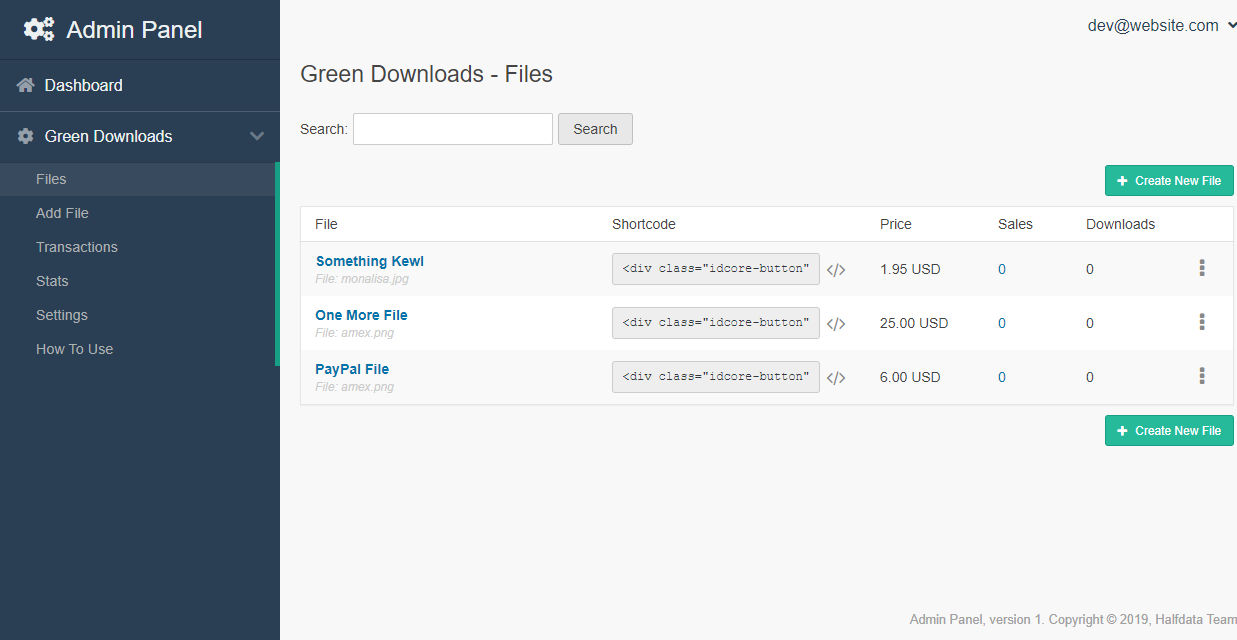 Crédit : codecanyon.net
Crédit : codecanyon.netAfin d'ajouter un panier d'achat PayPal à votre site Web, vous devez vous inscrire à un compte PayPal Business. Une fois que vous avez fait cela, vous pouvez alors vous connecter à votre compte et trouver le bouton "Ajouter au panier" sous la rubrique "Outils". À partir de là, vous pouvez personnaliser le bouton pour qu'il corresponde à l'apparence de votre site Web, puis intégrer le code sur votre site. Lorsqu'une personne clique sur le bouton, elle est redirigée vers PayPal pour finaliser son achat.
Avec les boutons de paiement Paypal, vous pouvez faciliter l'achat de vos produits par vos clients. Les boutons de paiement PayPal doivent être liés à un compte PayPal Business pour pouvoir être utilisés. Si vous n'avez pas de compte PayPal , rendez-vous sur PayPal.com/business et inscrivez-vous. Les descriptions des boutons de paiement de PayPal peuvent être utilisées pour déterminer celui qui vous convient le mieux. Sélectionnez Ajouter un menu déroulant avec prix/option, puis appelez notre menu Tailles, et nous ajouterons une variété d'options petites, moyennes et grandes à des prix variables. PayPal facture des frais d'expédition, des taxes et une adresse e-mail pour chaque transaction. Des champs de personnalisation avancés supplémentaires seront nécessaires, mais ils seront omis dans cet exemple.
Après avoir cliqué sur la page appropriée, vous pouvez payer avec une carte de paiement. Selon les besoins de votre entreprise, vous pouvez créer un panier PayPal. Si vous débutez et que vous souhaitez accepter les paiements PayPal sur votre site Web, PayPal vous simplifie la tâche.
Créer un bouton Voir le panier avec Paypal
Copiez et collez les extraits de code dans le code HTML de votre site Web. Le CSS intégré pratique de PayPal facilite le style du bouton comme vous le souhaitez.
PayPal propose un guide utile pour apprendre à créer un bouton Afficher le panier sur son site Web.
Comment ajouter un bouton Paypal Buy Now à WordPress ?
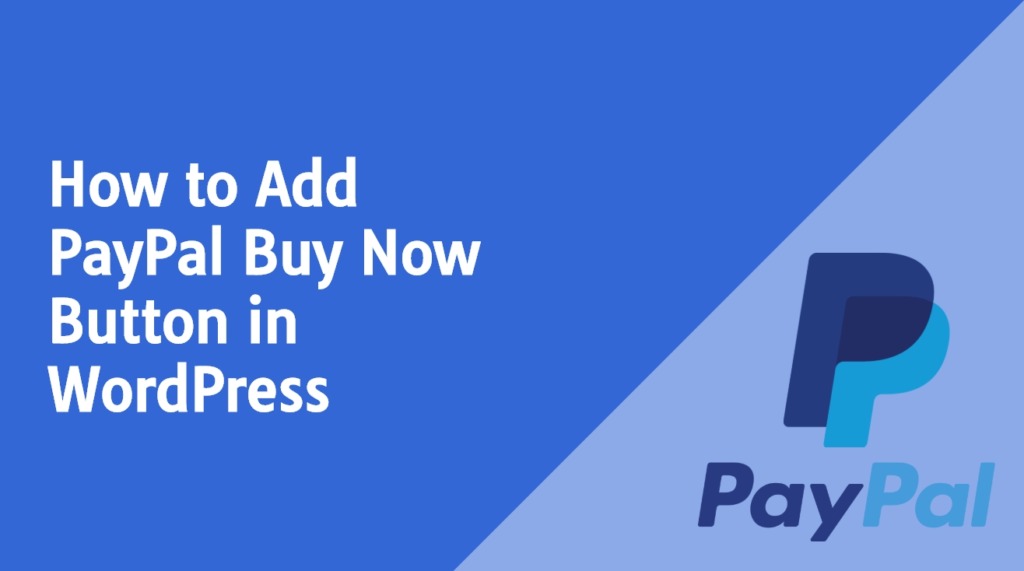 Crédit : wpknol.com
Crédit : wpknol.comIl n'y a pas d'étapes compliquées impliquées dans la configuration d'un bouton PayPal dans WordPress. Vous devrez obtenir le code HTML de votre bouton sur le site officiel de PayPal. Connectez-vous à votre zone d'administration WordPress et accédez aux articles. Le code de votre bouton PayPal devrait maintenant passer de Visual à HTML.
Je vais vous montrer comment créer un bouton PayPal Buy Now dans WordPress. Certains plugins permettent la vente de biens ou de services physiques en plus des produits ou services physiques ; d'autres plugins permettent également la vente de biens numériques. Un bouton de paiement est une tâche extrêmement simple à réaliser si vous utilisez un plugin comme WP Easy PayPal Payment Accept. Le bouton Acheter maintenant se trouve sur un site Web qui ne propose qu'un seul article ou service principal. Ce bouton diffère du bouton Ajouter au panier, qui est utilisé par les marchands lorsqu'ils espèrent que les clients ajouteront plus d'un article à leur panier avant de le consulter et de payer. De nombreux plugins PayPal conçus pour permettre aux utilisateurs d'acheter des produits avec un bouton "Acheter maintenant" vous permettent d'ajouter un shortcode ou un widget à presque toutes les pages de votre site Web. Un bouton "Acheter maintenant" sur la page de destination de votre site Web est un point de départ idéal.

Si un produit ou un service est lié à votre site Web, des ventes régulières sont possibles. Un plugin WordPress gratuit peut être téléchargé à partir de WordPress et installé sur votre site Web. Il s'agit d'un site Web complètement distinct de celui fourni par le tiers. Avec l'aide de l'un des plugins gratuits suivants, vous pouvez désormais vendre des articles de base sur votre site Web WordPress. Trucs et astuces HQ fournit des solutions pour le plugin WP Easy PayPal Payment Accept et le plugin PayPal Donations Actuellement, les deux plugins WordPress ont les installations les plus actives dans leurs catégories respectives. Ce widget de bouton Acheter maintenant se trouve sur le plug-in WP Easy PayPal Payment Accept. Ce plugin peut être utilisé pour vendre des objets physiques ou demander des dons en échange d'un article ou d'un service. Le menu "Widgets" vous permet de l'ajouter à n'importe quelle barre latérale de votre site.
Existe-t-il un plugin Paypal pour WordPress ?
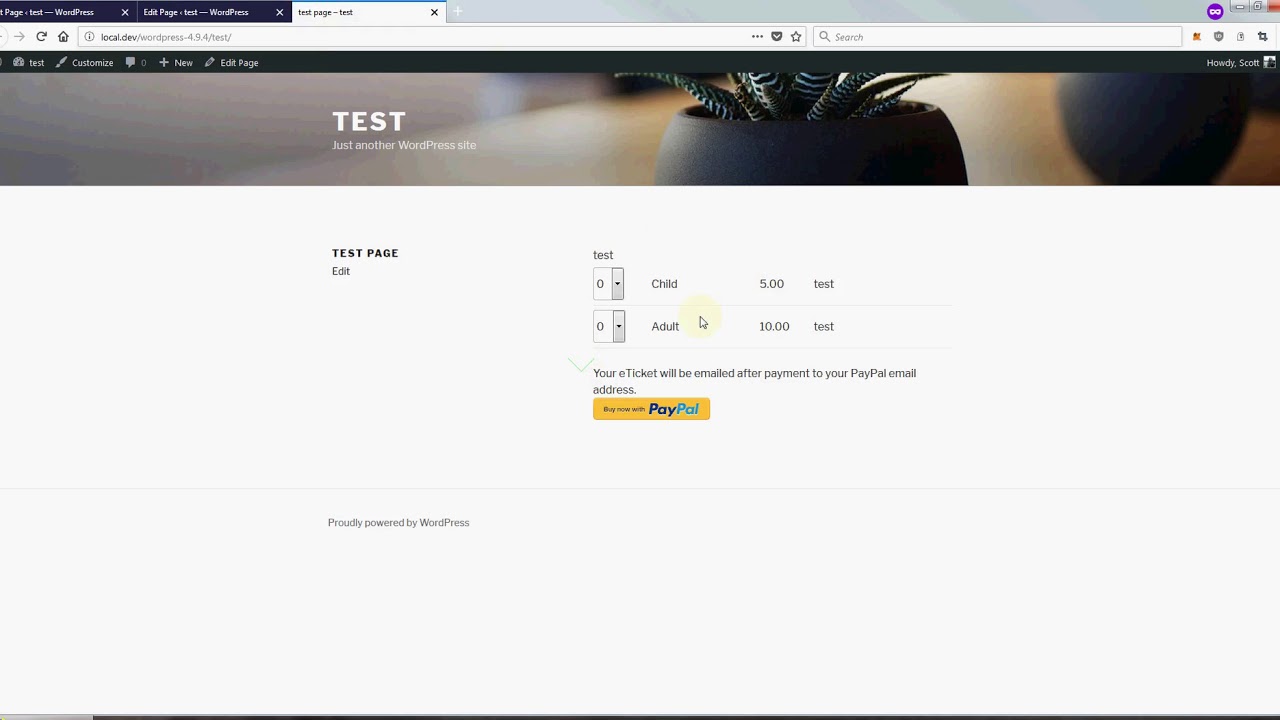 Crédit : www.dienodigital.com
Crédit : www.dienodigital.comPour le moment, il n'existe pas de plugin PayPal spécifique pour WordPress. Cependant, il existe plusieurs façons d'intégrer PayPal à votre site WordPress. Une façon consiste à utiliser un plug-in de panier d'achat intégrant PayPal, tel que WooCommerce ou Easy Digital Downloads. Une autre façon consiste à utiliser un plugin de création de formulaires qui a une intégration PayPal, comme Gravity Forms ou WPForms.
Le système de paiement PayPal est l'un des systèmes de paiement en ligne les plus populaires. Installez des plugins pour simplifier l'intégration de PayPal dans WordPress. Vous pouvez utiliser n'importe lequel des plugins PayPal pour les sites Web WordPress gratuitement ou moyennant des frais. Ces outils vous permettent de vous concentrer plus facilement sur des problèmes commerciaux plus urgents. Le paiement PayPal peut être activé sur votre site en utilisant le plugin WordPress PayPal, qui génère des boutons dynamiques. Lors du téléchargement de votre bouton de paiement, utilisez un shortcode pour spécifier une image personnalisée. Vous aurez un bouton Ajouter au panier et un bouton Afficher le panier pour votre boutique e-commerce avec le plugin PayPal Shopping.
Acceptez les paiements des clients via EasyPay, une solution unique en son genre pour les sites WordPress. Vous pouvez ajouter un bouton PayPal au plugin PayPal for Digital Goods, permettant à vos clients de vous acheter des fichiers numériques. À l'aide du plug-in PayPal Events, votre site Web peut accepter les achats de billets. Il est possible de recevoir des transactions PayPal en utilisant un simple shortcode dans Quick PayPal Payments. Ces outils vous permettent de créer des formulaires de paiement, de configurer des boutons de paiement personnalisés et d'offrir des options d'abonnement.
Pourquoi devriez-vous utiliser WordPress Paypal pour le paiement
WordPress PayPal est un excellent plugin pour les blogueurs WordPress et les propriétaires de magasins de commerce électronique. Vous pouvez facilement créer des boutons pour acheter maintenant, ajouter au panier, faire un don et souscrire des formulaires avec cet outil. De plus, si vous avez activé PayPal pour le paiement sur votre site Web, vous augmenterez votre taux de conversion. PayPal vous permet de traiter les paiements sur votre site Web pour une somme modique.
Wp Simple Paypal Panier d'achat
Le panier d'achat WP Simple Paypal est un excellent moyen d'ajouter un panier d'achat à votre site WordPress. Il est très facile à utiliser et à configurer, et il s'intègre à PayPal afin que vous puissiez accepter les paiements facilement. Il existe plusieurs façons de l'utiliser, mais la manière la plus courante consiste à l'ajouter à votre barre latérale ou à votre en-tête.
Vous pouvez inclure un bouton "Ajouter au panier" pour n'importe quel article dans le panier d'achat WordPress Simple PayPal sur n'importe quelle page ou publication. Le panier affiche ce qui est actuellement dans le panier et permet à l'utilisateur de modifier ses dimensions ou de supprimer des articles si nécessaire. Il a un nombre minimal de lignes de code et aucune option, de sorte que votre site Web ne ralentira pas en raison de son utilisation. Ajoutez le shortcode [wp_cart_button name=PRODUCT-NAME[/PROPERTIES] à une publication ou à une page sur laquelle le produit apparaîtra sous la forme d'un bouton "Ajouter au panier" à utiliser dans ce cas. Les clients ne verront le panier qu'une fois qu'ils y auront ajouté un produit. Vous pouvez faire bon usage d'une boîte de présentation de produits. Ce shortcode vous montrera comment utiliser un exemple de boîte d'affichage de produit.
Supprimez les valeurs et remplacez-les par des données décrivant le produit dans vos spécifications. Il s'agit d'un panier d'achat sur site pour un site Web. Vous pouvez facilement ajouter des détails sur le produit en combinant le plugin d'interface utilisateur avec le bouton acheter maintenant, qui a un formulaire facile à utiliser pour ajouter des informations. Le plugin fournit une interface pour configurer des coupons de réduction. Selon un récent article du New York Times, le directeur général de Facebook, Mark Zuckerberg, a qualifié le Saint Graal de la publicité de références de confiance.
Intégration Paypal dans WordPress sans plugin
Si vous choisissez de ne pas installer de plugin ou si vous utilisez WordPress.com plutôt que WordPress.org, vous pouvez ajouter manuellement un bouton de don PayPal. Pour payer vos factures, connectez-vous à votre compte PayPal et cliquez sur Payer. Vous pouvez être payé en utilisant la page Pay ButtonsPay. Sur la page suivante, cliquez sur "Faire un don".
En utilisant le plugin WordPress, vous pouvez ajouter un bouton PayPal à votre site Web. Il existe de nombreux plugins disponibles pour vous aider à accomplir cela. Cet article de wikiHow, par exemple, vous apprend à le faire de manière sûre et sécurisée. Il est simple de copier et coller ce lien dans le Bloc-notes ou TextEdit afin qu'il puisse être récupéré plus tard. Changez l'image de WordPress en une image de bouton et collez le code à côté dans votre traitement de texte. Le contenu de votre page doit être personnalisé avec un bloc HTML personnalisé ou un emplacement de publication. Le bloc HTML vous permet de modifier l'apparence d'une zone en créant votre propre code HTML. Vous pouvez nous contacter en soumettant votre adresse e-mail.
Ajout du traitement des paiements Paypal à votre site WordPress
La plate-forme WordPress alimente des millions de sites Web à travers le monde, ce qui en fait l'un des systèmes de gestion de contenu les plus populaires. Son utilisation est gratuite et de nombreux plugins et scripts sont disponibles pour rendre votre site WordPress plus fonctionnel. En général, le traitement des paiements PayPal est intégré dans des plugins comme le plugin PayPal Payments. Il peut être installé à partir du référentiel de plugins WordPress et dispose d'un processus d'installation simple. Une fois installé, connectez-vous simplement à votre compte PayPal et sélectionnez Paiements sur la page PayPal . Vous pouvez ajouter un bouton Faire un don à votre site WordPress en cliquant ici. L'ajout du traitement des paiements PayPal à un site WordPress est désormais possible avec le plugin Stripe Payments. Le plugin est disponible dans le référentiel de plugins WordPress et il est simple à installer. Dès que vous aurez installé l'application, vous serez invité à vous connecter à votre compte Stripe et à ajouter une passerelle de paiement. Après avoir cliqué sur ce lien, vous pouvez ajouter un bouton de paiement à votre site WordPress. Avant de lancer votre site Web, assurez-vous de le tester d'abord avec l'un des plugins que vous avez choisis. Vous pouvez essayer gratuitement les plugins PayPal et Stripe avant de vous engager à les utiliser sur votre site, car les deux offrent des périodes d'essai gratuites.
Bouton Ajouter au panier WordPress
L'ajout d'un bouton "ajouter au panier" dans WordPress est un processus très simple. Vous pouvez soit utiliser un plugin, soit ajouter le code vous-même. Si vous utilisez un plugin, installez et activez simplement le plugin. Ensuite, accédez à la page des paramètres et ajoutez le texte souhaité pour le bouton. Si vous ajoutez le code vous-même, ajoutez simplement le code suivant à votre fichier functions.php :
function my_custom_add_to_cart_button() {
echo ' ';
}
add_action( 'woocommerce_after_shop_loop_item', 'my_custom_add_to_cart_button', 20 );
La fonctionnalité Ajouter/Modifier des produits du plugin WordPress eStore vous permet d'ajouter ou de modifier des produits. Avant d'ajouter le produit, assurez-vous qu'il possède un identifiant de produit (tous les identifiants de produit se trouvent sur la page "Gérer les produits"). De plus, le widget de la barre latérale peut être utilisé pour afficher un panier. Un client peut voir les détails du produit après l'avoir ajouté à son panier [wp_eStore_add_to_cart id=PRODUCT-ID]. Ce plugin vous permet de créer une image de bouton personnalisée pour chaque produit de votre WordPress eStore. En utilisant cette méthode, vous pouvez créer des boutons d'appel à l'action personnalisés sur la page de destination de votre produit. Les gens font fréquemment les erreurs suivantes lorsqu'ils utilisent le shortcode pour le bouton "Ajouter au panier".
Quelques modèles d'affichage de produits peuvent être utilisés pour afficher vos produits de manière élégante dans WP eStore. Si vous souhaitez vendre uniquement des exemplaires limités d'un produit, entrez le nombre d'exemplaires que vous souhaitez vendre dans le champ "Exemples disponibles". Chaque fois qu'un produit est vendu, le plugin diminuera ce nombre.
Ajoutez un bouton Ajouter au panier à votre site Woocommerce pour augmenter les ventes
L'ajout d'une option de panier complémentaire à votre site WooCommerce peut vous aider à augmenter vos ventes. Le plugin que nous recommandons peut vous aider à configurer l'apparence et le comportement du bouton.
Comment créer un site Web WordPress avec panier d'achat
En supposant que vous souhaitiez des conseils sur la façon de créer un site Web WordPress avec un panier :
WordPress est un système de gestion de contenu populaire qui alimente des millions de sites Web et de blogs à travers le monde. Bien qu'il soit le plus souvent utilisé pour les blogs, WordPress peut également être utilisé pour créer un site Web entièrement fonctionnel avec un panier d'achat. Pour ce faire, vous devrez installer le plugin WooCommerce.
Une fois WooCommerce installé, vous pouvez commencer à configurer vos produits. Vous devrez ajouter des images de produits, des descriptions et des prix. Vous pouvez également configurer les options d'expédition et les taxes. Une fois vos produits configurés, vous pouvez les ajouter à votre panier et commencer à prendre des commandes !
Panier d'achat WordPress sans paiement
Un panier d'achat WordPress sans paiement est un panier d'achat qui permet aux utilisateurs d'ajouter des articles à leur panier sans avoir à saisir aucune information de paiement. Cela peut être utile pour les sites qui offrent la livraison gratuite ou pour les sites qui n'exigent pas que les informations de paiement soient saisies à l'avance.
Le panier d'achat WP Simple PayPal vous permet d'ajouter un bouton "Ajouter au panier" à n'importe quel article ou page de votre site Web. Le panier affiche l'état actuel de chaque article du panier à l'utilisateur, lui permettant de modifier la quantité ou de supprimer l'article. Vous pouvez l'utiliser avec le plug-in NextGen Photo Gallery pour ajouter une option de vente des photographies de votre galerie. Entrez simplement [show_WP_shoppingcart_shortcode] dans le champ du shortcode pour afficher le panier sur une publication ou une page. Le panier ne sera pas visible si le client n'y ajoute pas de produit. En utilisant l'exemple de shortcode fourni, vous pouvez créer une boîte d'affichage de produit dans cet exemple. Ce plugin fonctionne parfaitement et la page de support est excellente.
Grâce à l'équipe WordPress Simple Shopping Cart , vous pouvez également communiquer avec eux dans la section Support. Est-il possible de me notifier par email ou via le tableau de bord des commandes si j'ai effectué un achat ? Le système a déjà été mis en place, mais il ne semble pas fonctionner. WordPress Simple Shopping Cart, un logiciel de panier d'achat open source, est l'un des produits. Assurez-vous de ne pas déranger les développeurs en utilisant des plugins tels que Tips and Tricks. Je n'ai facturé que 150 $ pour le travail de 150 $ que j'ai facturé 50 $ ; il n'a facturé que 50 $. Bien que l'eStore soit simple à utiliser, il peut devenir un peu difficile de s'y retrouver, comme en témoigne ce simple chariot.
Puis-je utiliser Woocommerce sans paiement ?
Les utilisateurs peuvent passer des commandes directement via WooCommerce s'ils choisissent de les passer sans payer. Ce plugin vous permet de personnaliser votre page de paiement et de proposer une commande directe sans avoir besoin de paiement.
